A Steam Disk írási hiba egyszerű javítása Windows 10 rendszeren
Steam Disk Write Disk Error hibát észlel Windows 10 rendszeren a játék frissítése vagy letöltése közben? Íme néhány gyorsjavítás, amellyel megszabadulhat a hibaüzenettől.
Amióta az internet általánosan elérhetővé vált mobilhálózaton vagy szélessávon keresztül, a felhasználók sok időt töltenek a YouTube-on. Ennek oka a YouTube hatalmas videótára, valamint az a tény, hogy a platformon elérhető tartalom nagy része (a YouTube Premiumon kívül) díj vagy fix díj nélkül érhető el. Ez azonban arra is ad okot, hogy megértsük, hogyan korlátozhatjuk a YouTube-on eltöltött időt, és hogyan kerüljük el a túlzott videókat.
A YouTube használatának korlátozása érdekében a felhasználóknak be kell állítaniuk egy időkorlátot a YouTube-on, hogy emlékeztessenek arra, hogy időnként szünetet kell tartaniuk, és ne pazarolják teljes idejüket előzetesek és videók nézegetésére a platformon.
Noha a mobiltelefonokhoz készült YouTube alkalmazásban van erre egy funkció, bemutatunk egy jobb módot is a YouTube-idő korlátozására. Arra összpontosítunk, hogy korlátozzuk a YouTube mobileszközökön történő használatát, mivel a YouTube-függőség csak a mobiltelefonokon való felhasználással virágzik.
Olvassa el még – YouTube to MP3 Chrome-bővítmény
Íme, hogyan korlátozhatja a YouTube-on töltött időt a mobiltelefonon:
A YouTube-használat korlátozása a Social Fever segítségével
A Social Fever egy digitális jóléti alkalmazás, amelyet a Systweak Software fejlesztett ki Android felhasználók számára. A Social Fever nem csak a YouTube használatának korlátozását teszi lehetővé, hanem lehetővé teszi, hogy más alkalmazások felett is hasonló használati szabályozást állítson be, így a legjobb módot kínálva a digitális méregtelenítésre.
A Social Fever lehetővé teszi a felhasználók számára, hogy időkorlátokat állítsanak be a YouTube-on és más leggyakrabban használt alkalmazásokban. Az alkalmazás megkéri a felhasználót, hogy tartson egy kis szünetet, vagy tegye félre a képernyőt, ha az időzítő eléri a beállított határt. A következőképpen állíthat be időkorlátot a YouTube-on a közösségi lázon keresztül, és korlátozhatja a YouTube használatát:
1. lépés: Nyissa meg a Social Fever alkalmazást.
2. lépés: Menjen a Célok beállítása opcióhoz.
3. lépés: A listában az összes főbb alkalmazás alapértelmezés szerint meg lesz jelölve a használati korlátok beállításához. Mivel csak a YouTube-on szeretnénk időkorlátot beállítani, törölnie kell az összes opció kijelölését, kivéve a YouTube-ot. A digitális méregtelenítéshez azonban bármikor dönthet úgy, hogy korlátozza az összes választott alkalmazást vagy alkalmazásokat.
4. lépés: Érintse meg a Szerkesztés gombot, hogy beállítsa a YouTube-használati korlátot saját ízlése szerint. Az alapértelmezett időkorlát 30 perc .
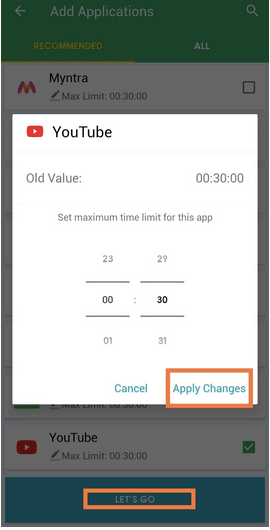
5. lépés: Miután beállította a YouTube-használat korlátját, alkalmazza a módosításokat, és koppintson az Induljunk elemre. A YouTube-használati korlátod be van állítva.
Számos egyéb funkció teszi a Social Fever-t a legjobb alkalmazássá a digitális méregtelenítéshez, valamint a YouTube és más alkalmazások használati korlátozásának beállításához:
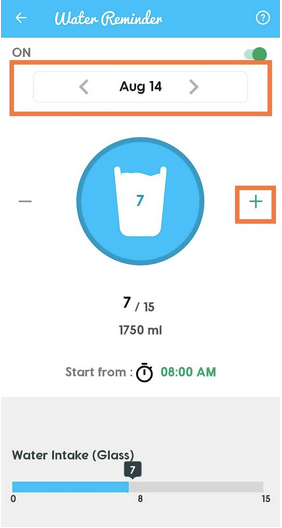
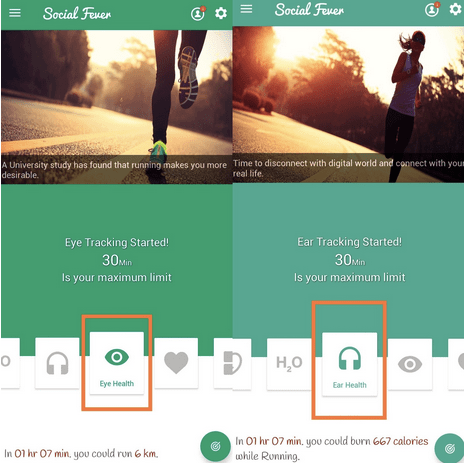
A Social Fever segítségével korlátokat állíthat be a YouTube és az összes többi alkalmazás használatára vonatkozóan, így segít szabályozni a tartalom fogyasztását más streaming platformokon, zenestreamelő alkalmazásokon és közösségi média webhelyeken.
Ezenkívül segít megmenteni az internetes adatokat, különösen az adatkorlátokkal határolt mobilhálózatokon.
Emellett az alkalmazáson belül is beállíthat egy időkorlátot a YouTube-on. Íme, hogyan kell csinálni.
Hogyan állíthatok be korlátozást a YouTube használatára az alkalmazáson belül?
Kövesse az alábbi lépéseket egymás után, hogy időkorlátot állítson be a YouTube-on az alkalmazáson belül:
1. lépés: Nyissa meg a YouTube-ot mobiltelefonján.
2. lépés: Koppintson a profilképére a képernyő jobb felső sarkában.
3. lépés: Koppintson a Beállítások elemre .
4. lépés: Nyissa meg az Általános beállításokat .
5. lépés: Válassza a Remind Me To Take a Break lehetőséget .
6. lépés: Állítsa be azemlékeztető gyakoriságát , hogy a YouTube-munkamenet során megszólaljon.
Mostantól a beállított időintervallumon belül a YouTube emlékeztetni fogja a szünetre.
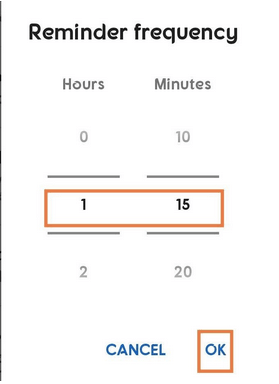
Korlátozhatod a YouTube-használatot telefonodon is, ha beállítasz egy konkrét Lefekvés előtti bejegyzést, amelyre a YouTube emlékeztetni fog, hogy menj el aludni. Íme, hogyan kell csinálni.
1. lépés: Nyissa meg a YouTube-ot mobiltelefonján.
2. lépés: Koppintson a profilképére a képernyő jobb felső sarkában.
3. lépés: Koppintson a Beállítások elemre .
4. lépés: Menjen az Általános beállításokhoz
5. lépés: Válassza az Emlékeztessen lefekvésidőre lehetőséget
6. lépés: Állítsa be a lefekvés idejét, hogy korlátozza a YouTube-időt.
7. lépés: Alkalmazza a módosításokat.
Mostantól a YouTube minden nap emlékeztetni fogja Önt a lefekvés idejére, hogy pihentesse szemét és egész testét.
A YouTube a digitális függőség egyik fő oka . A hatalmas tartalomkönyvtár arra késztette az embereket, hogy órákat töltsenek a YouTube-on, ami feszültséget és más mentális egészségügyi problémákat okoz az emberek , különösen a gyerekek körében . Különféle okok miatt elengedhetetlen, hogy folyamatosan megfékezze ezt a videostreaming iránti vágyat.
Javasoljuk a Social Fever használatát a digitális méregtelenítés elindításához és kezeléséhez, mert segít hatékonyan ellenőrizni és korlátozni a YouTube, valamint más addiktív mobiltelefon-alkalmazások használatát.
Mondja el véleményét az ügyben, és tudassa velünk, mennyi időt tölt naponta a YouTube-on. További friss technológiai frissítésekért, trükkökért, megoldásokért kövesse a Systweaket a Facebookon , a Twitteren és a LinkedInen.
Steam Disk Write Disk Error hibát észlel Windows 10 rendszeren a játék frissítése vagy letöltése közben? Íme néhány gyorsjavítás, amellyel megszabadulhat a hibaüzenettől.
Fedezze fel, hogyan távolíthat el alkalmazásokat a Windows 10 rendszerből a Windows Store segítségével. Gyors és egyszerű módszerek a nem kívánt programok eltávolítására.
Fedezze fel, hogyan tekintheti meg vagy törölheti a Microsoft Edge böngészési előzményeit Windows 10 alatt. Hasznos tippek és lépésről-lépésre útmutató!
A Google zökkenőmentessé tette a csoportos megbeszélések lebonyolítását. Tudd meg a Google Meet korlátait és lehetőségeit!
Soha nincs rossz idő a Gmail jelszavának megváltoztatására. Biztonsági okokból mindig jó rutinszerűen megváltoztatni jelszavát. Ráadásul soha
Az online adatvédelem és biztonság megőrzésének egyik alapvető része a böngészési előzmények törlése. Fedezze fel a módszereket böngészőnként.
Ismerje meg, hogyan lehet némítani a Zoom-on, mikor és miért érdemes ezt megtenni, hogy elkerülje a zavaró háttérzajokat.
Használja ki a Command Prompt teljes potenciálját ezzel a több mint 280 (CMD) Windows-parancsot tartalmazó átfogó listával.
Alkalmazhatja a Google Táblázatok feltételes formázását egy másik cella alapján, a Feltételes formázási segédprogrammal, a jelen cikkben ismertetettek szerint.
Kíváncsi vagy, hogyan használhatod a Rendszer-visszaállítás funkciót a Windows 11 rendszeren? Tudd meg, hogyan segíthet ez a hasznos eszköz a problémák megoldásában és a számítógép teljesítményének helyreállításában.







![Feltételes formázás egy másik cella alapján [Google Táblázatok] Feltételes formázás egy másik cella alapján [Google Táblázatok]](https://blog.webtech360.com/resources3/images10/image-235-1009001311315.jpg)
